Animaties kunnen je presentaties naar een nieuw niveau tillen. In plaats van te vertrouwen op statische tekst, biedt een aantrekkelijke animatie je publiek niet alleen visuele prikkels, maar kan ook de kernboodschappen van je presentatie effectief ondersteunen. In dit artikel leer je hoe je tekstanimaties in PowerPoint kleur kunt geven en tegelijkertijd een mooi visueel effect kunt integreren.
Belangrijkste inzichten
- Je kunt tekstanimaties in PowerPoint zo instellen dat de kleur van de tekst verandert na de animatie.
- Door slim animaties en kleurveranderingen te combineren, kun je de aandacht van je publiek nog sterker vasthouden.
- Deze effecten zijn eenvoudig toe te passen in de effectopties van PowerPoint.
Stap-voor-stap handleiding
Om je tekstanimaties kleur te geven, volg je de volgende stappen:
1. Animaties toepassen in PowerPoint
Eerst heb je geleerd hoe je animaties in PowerPoint toevoegt door tekst letter voor letter of zin voor zin in te laten vliegen. Dit is cruciaal om de interesse van je kijkers te wekken. Selecteer de gewenste tekst en voeg de animatie op de gewenste plaats toe.
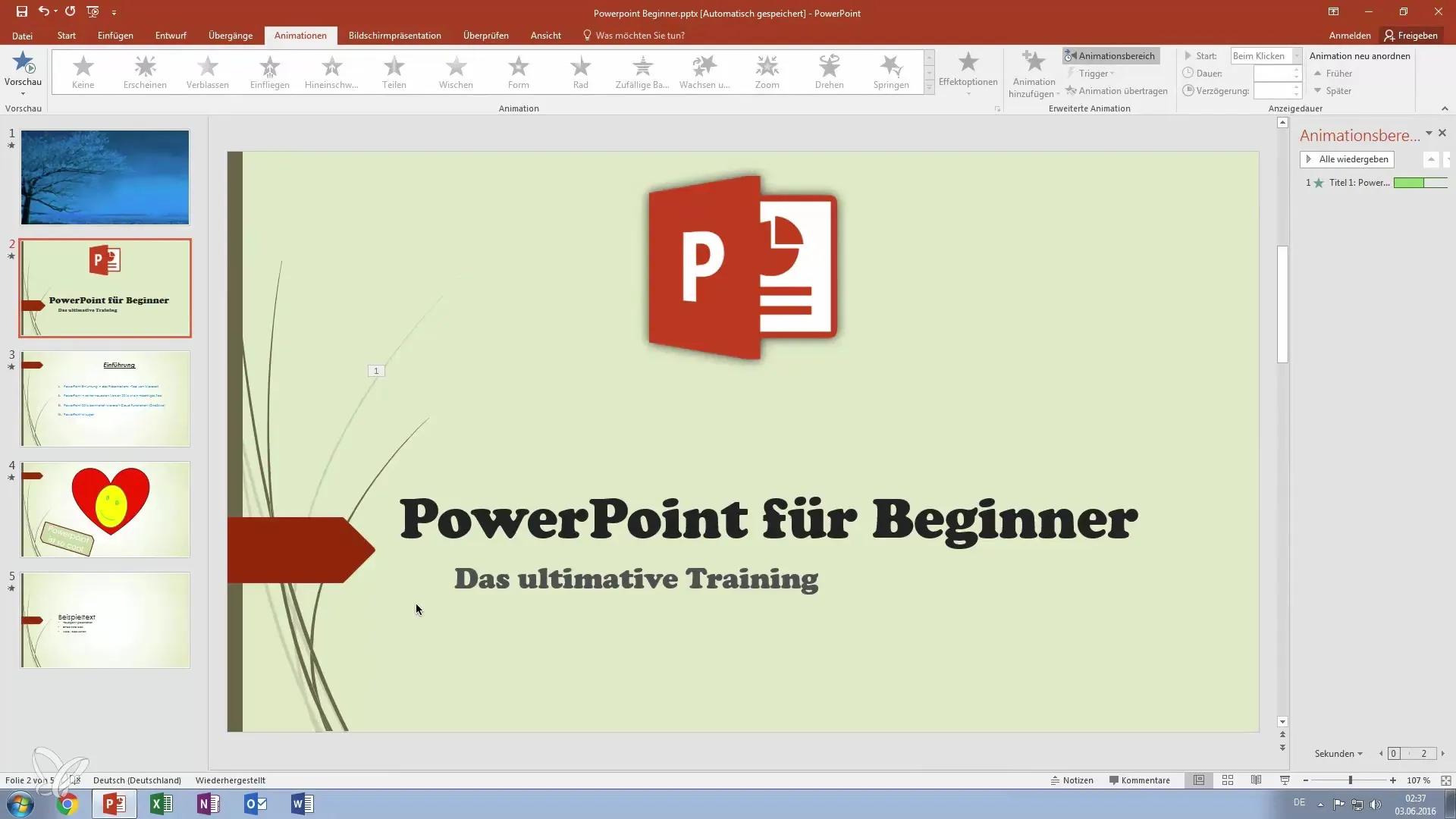
2. Effectinstellingen aanpassen
Klik in het menu op het tabblad “Animaties” en ga naar “Effectopties”. Hier orden je de opties voor de animatie. Het is belangrijk dat je de animatie minstens één keer afspeelt om te zien hoe deze eruitziet. Dit maakt het makkelijker om de volgende stappen te begrijpen.
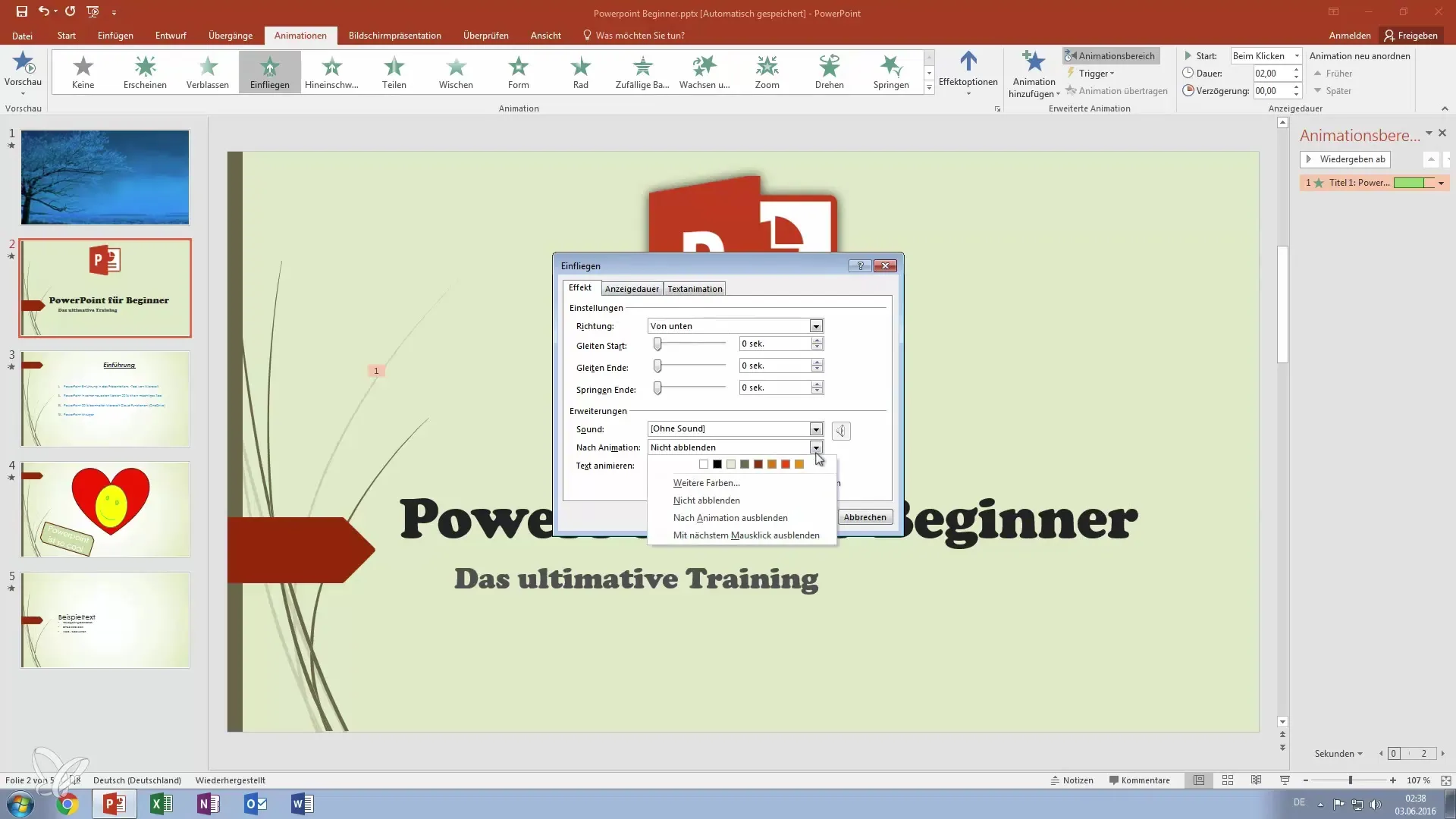
3. Nahanimatie toevoegen
Nu komt de cruciale stap: we voegen een nahanimatie toe die de kleur van de tekst verandert. Klik opnieuw op “Effectopties” en kies de mogelijkheid om de volgorde van de animaties te wijzigen. Dit geeft je de flexibiliteit om na de eerste animatie een nieuwe kleur voor je tekst toe te passen.
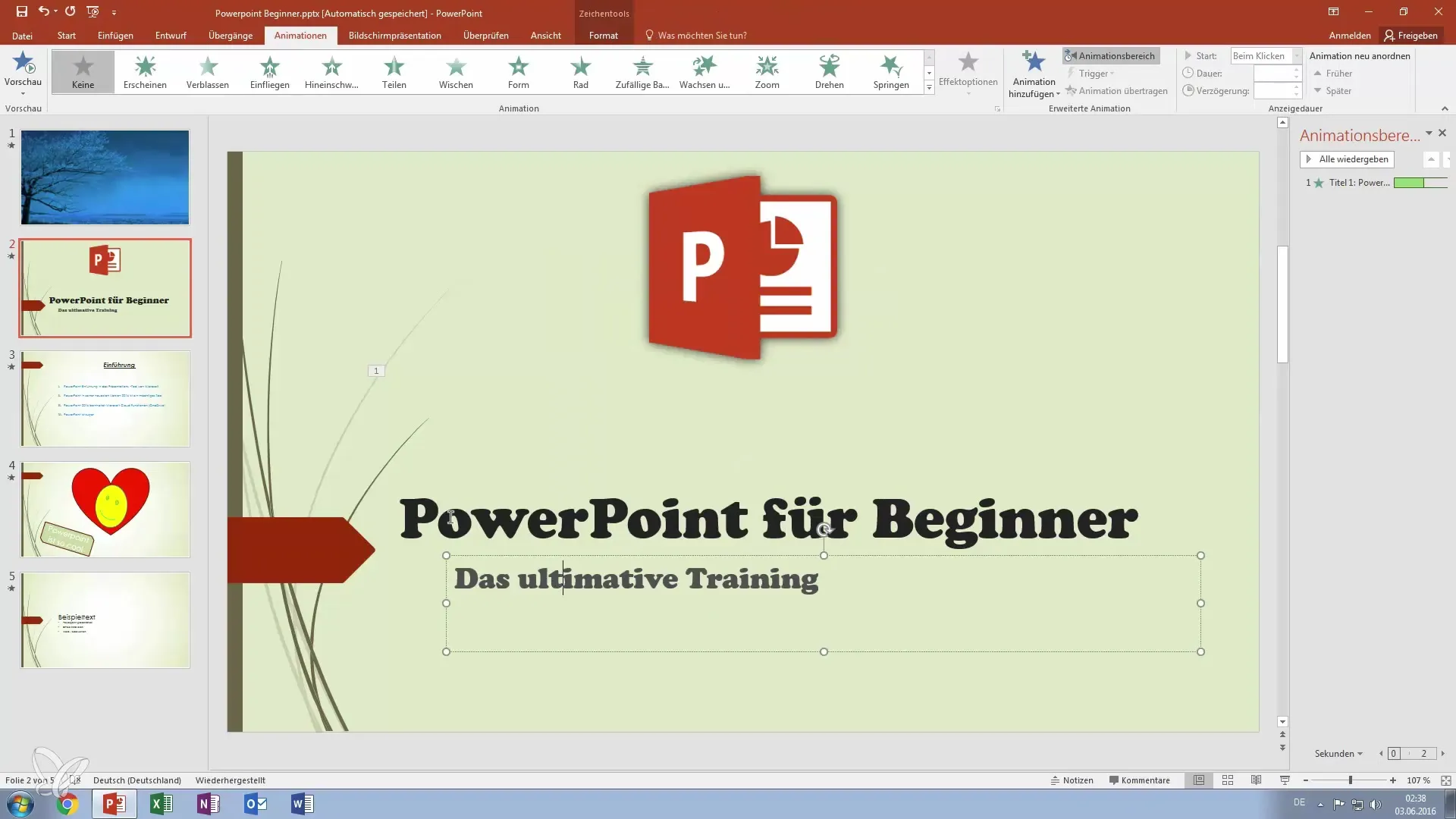
4. Kleur kiezen
Kies een kleur die zichtbaar moet zijn na de animatie. Je zou bijvoorbeeld de kleur van de tekst op rood kunnen zetten. Ga naar het kleurmenu en selecteer de sjabloon voor de gewenste kleur. Zorg ervoor dat de gekozen kleur goed past bij je achtergrond. Klik vervolgens op “OK”.
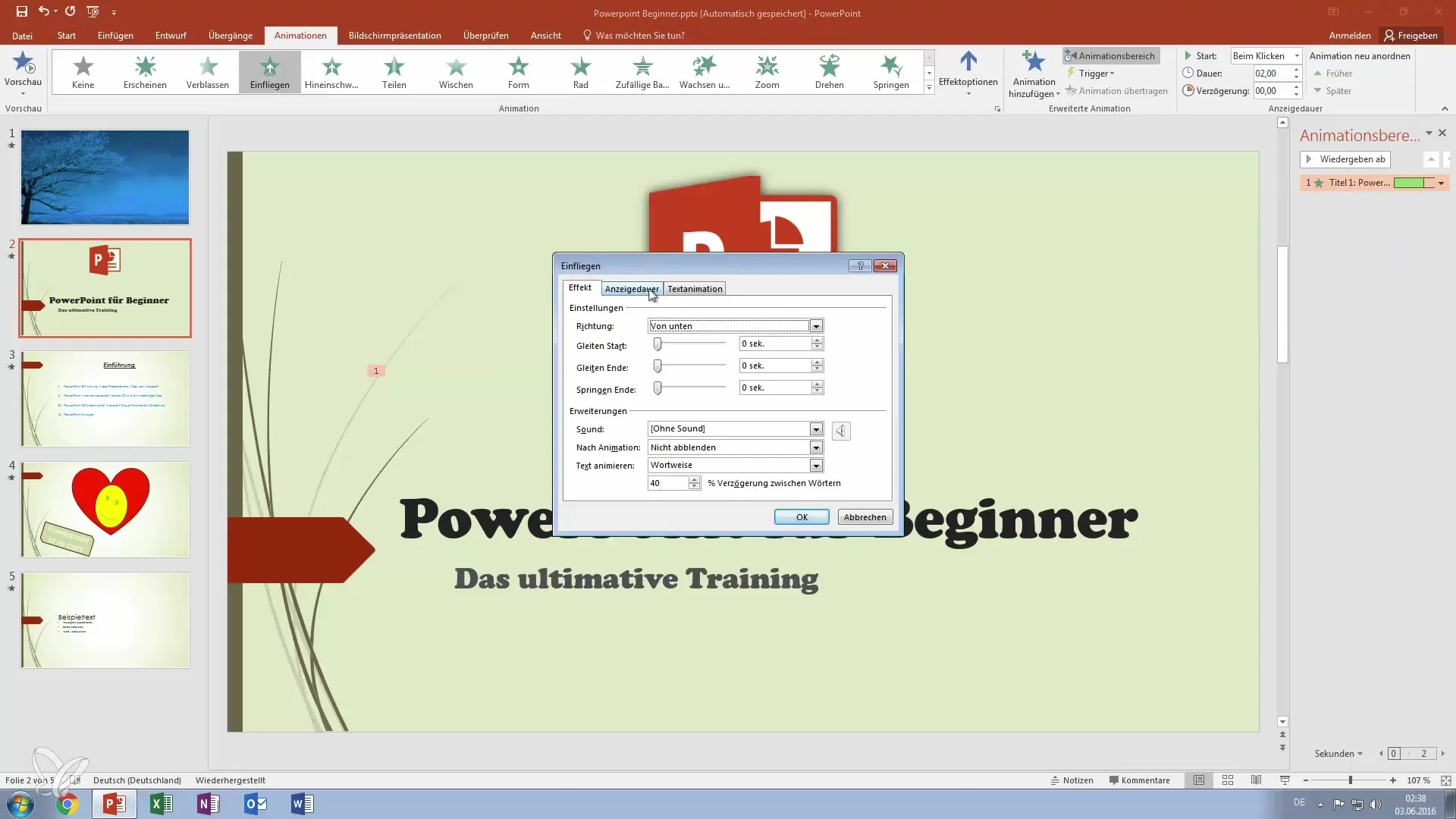
5. Tweede voorbeeld: Ondertitel kleur aanpassen
Om je vaardigheden verder te demonstreren, neem een ondertitel en herhaal de procedure. Selecteer de ondertitel, ga naar “Effectopties” en stel een oranje nahanimatie in. Je kunt hetzelfde proces volgen als eerder en de gewenste kleuren kiezen.
6. Voorvertoning van de animaties
Nu je je animaties hebt ingesteld, is het tijd om een voorvertoning te bekijken. Je kunt de presentatie starten om te zien hoe de teksten eerst verschijnen en vervolgens de kleuren veranderen. Deze voorvertoning helpt je ervoor te zorgen dat alles eruitziet zoals je het je voorstelt.

7. Fijnafstemming van de animaties
Om de laatste hand te leggen aan je presentatie, maak je de laatste aanpassingen. Controleer de duur van de animaties en de vertraging om ervoor te zorgen dat alle effecten soepel in elkaar overgaan. Het afstemmen van deze parameters kan de algehele indruk van je presentatie aanzienlijk verbeteren.
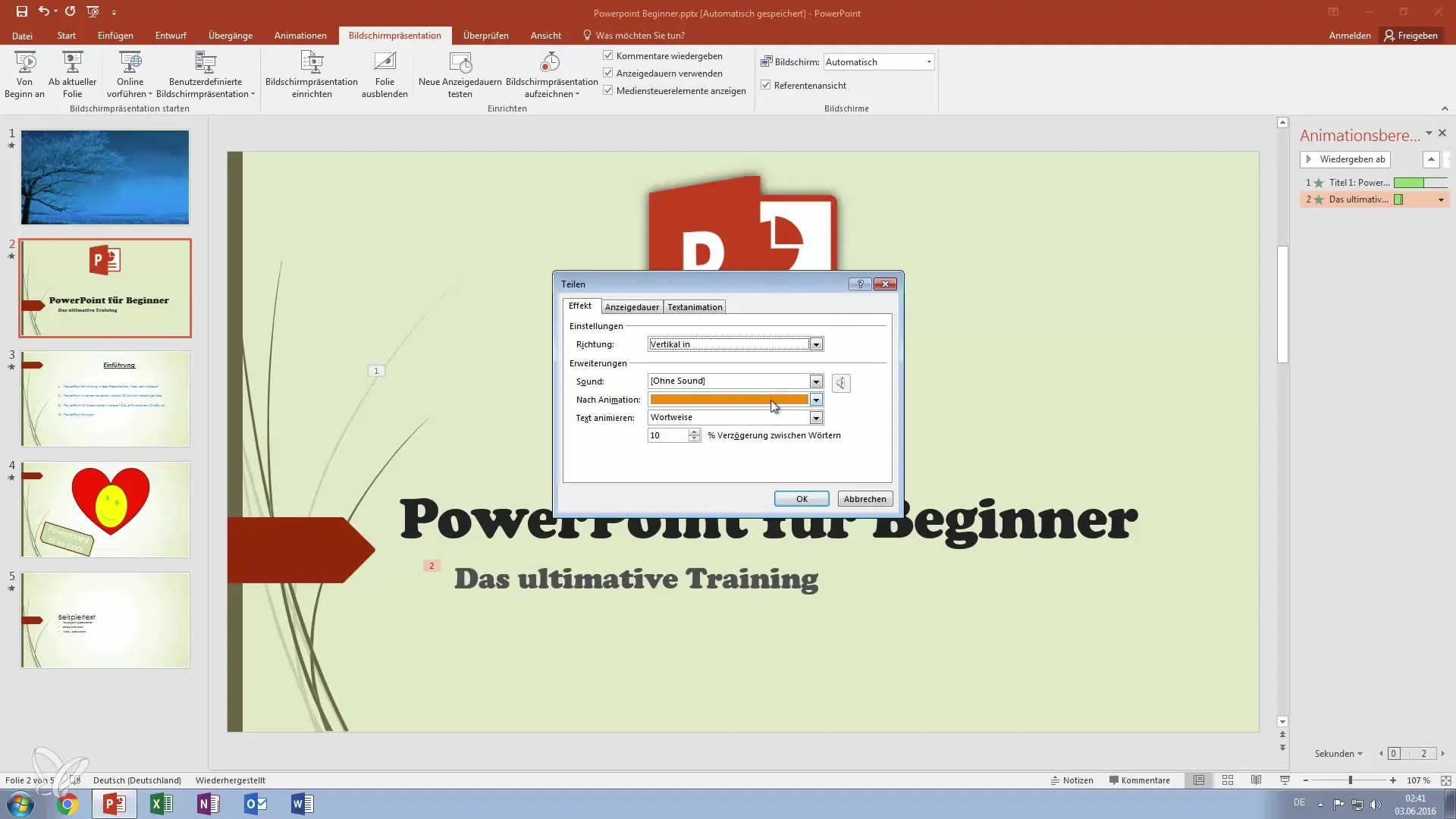
Samenvatting – Beter in PowerPoint: Teksten kleur geven met animaties
Kleurige tekstanimaties in PowerPoint zijn een uitstekend hulpmiddel om je presentaties levendiger en aantrekkelijker te vormgeven. Met eenvoudige stappen kun je de aandacht van je publiek trekken en complexe informatie op een vermakelijke manier presenteren. Vergeet niet om verschillende kleuren en animaties uit te proberen om je eigen stijl te vinden.
Veelgestelde vragen
Hoe voeg ik animaties toe in PowerPoint?Selecteer de gewenste tekst, ga naar het tabblad “Animaties” en voeg een animatie toe.
Hoe verander ik de kleur van een tekstanimatie?Ga naar “Effectopties” en kies de kleur die je na de animatie wilt zien.
Wat kan ik doen als de animaties niet werken?Controleer of de animaties correct zijn ingesteld en geactiveerd zijn, en start de presentatie opnieuw.
Kan ik meerdere kleuren voor verschillende tekstdelen gebruiken?Ja, je kunt voor elk tekstgedeelte afzonderlijke kleuren en animaties instellen.


